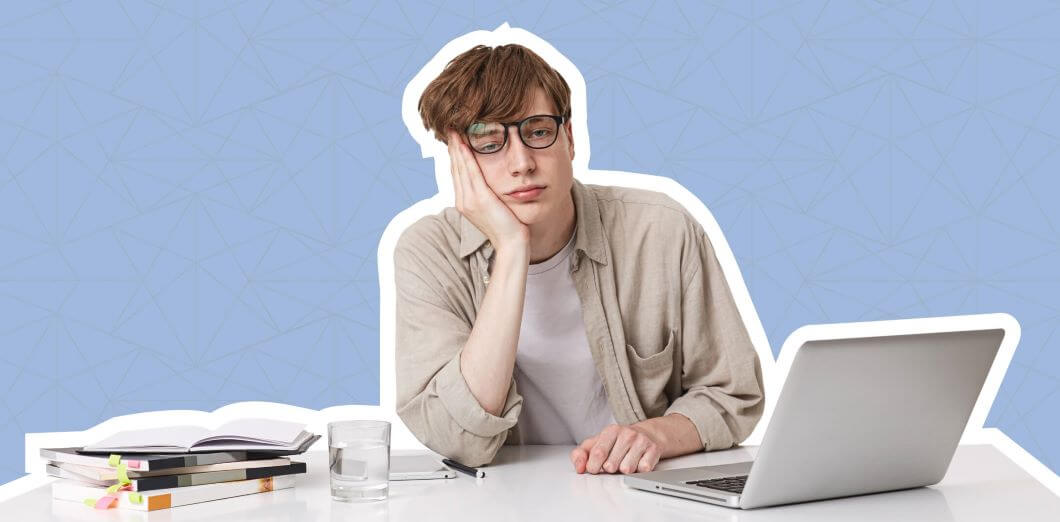
Ndërsa kompjuteri juaj plaket dhe programet dhe aplikacionet tuaja rriten, në një moment do të hasni një ngadalësim të performancës së konfigurimit. Në këtë moment mund t’ju duhet ta përmirësoni atë me disa komponentë harduerikë të rifreskuar ose ta zëvendësoni plotësisht. Kufizoni programet e padëshiruara në fillim. Disa aplikacione ose programe që instaloni në kompjuterin tuaj shtohen në proceset e nisjes dhe fillojnë automatikisht kur hyni në Windows.
Mos ngurroni të çaktivizoni ato që nuk i përdorni duke ndjekur udhëzimet. Klikoni butonin Windows në shiritin e detyrave dhe zgjidhni Cilësimet. Zgjidhni opsionin Apps dhe shkoni te opsioni Start në menynë në të majtë. Në të djathtë, do të gjeni të gjitha aplikacionet e instaluara, të vendosura për t’u nisur kur kompjuteri është i ndezur. Kaloni nëpër listë dhe çaktivizoni ato që nuk i përdorni. Pas kësaj, duhet të vini re një përmirësim në performancën e sistemit. Rregulloni paraqitjen për performancën më të mirë.

Megjithëse efektet vizuale i shtojnë pamjes së Windows-it, ato mund të ngadalësojnë kompjuterin tuaj. Ngadalësimi është më i rëndësishëm nëse kompjuteri ka një sasi më të vogël RAM. Ajo që mund të bëni është të rregulloni cilësimet e pamjes për performancën më të mirë. Klikoni me të djathtën në Windows dhe zgjidhni Cilësimet. Klikoni në Cilësimet e Avancuara të Sistemit për të shkuar te dritarja e Karakteristikat e Sistemit. Shkoni te skeda “Avanced” dhe shtypni butonin “Cilësimet” në seksionin “Performanca”.
Aktivizo opsionin Rregullo për performancën më të mirë në skedën Efektet vizuale. Nëse vërtet nuk mund të jetoni pa një efekt të caktuar, si hijet, mund t’i aktivizoni ose çaktivizoni efektet individualisht. Kontrolloni nëse sistemi menaxhon shumicën e skedarëve të faqeve. Skedari i faqes është një zgjatim i memories RAM, domethënë, vetë sistemi do të kontrollojë nëse disa burime duhet të varen nga memoria RAM ose nëse është e mundur t’i transferoni ato në një skedar faqeje të rezervuar nga sistemi.

Windows është konfiguruar për kontrollin automatik të skedarëve të faqeve për të përmirësuar performancën e kompjuterit, por nëse kjo veçori nuk aktivizohet, mund të shfaqen vështirësi në performancë. Për ta aktivizuar, klikoni me të djathtën në Windows dhe zgjidhni System. Klikoni Cilësimet e Avancuara të Sistemit për të shkuar te dritarja e Karakteristikat e Sistemit. Shkoni te skeda “Avanced” dhe shtypni butonin “Cilësimet” në seksionin “Performanca”. Në opsionet, zgjidhni skedën Advanced. Klikoni butonin Ndrysho nën titullin “Memoria virtuale”.
Sigurohuni që kutia “Menaxhoni automatikisht shumicën e skedarëve për të gjitha disqet” është e kontrolluar. Nëse jo, aktivizoni atë dhe rinisni kompjuterin tuaj që ndryshimet të hyjnë në fuqi. Ndalo sinkronizimin me OneDrive. Sinkronizimi me OneDrive është një mënyrë e përshtatshme për t’i mbajtur skedarët të aksesueshëm nga çdo pajisje, por procesi mund të ngadalësojë kompjuterin tuaj.

Pra, si masë e përkohshme dhe nëse nuk përdorni Microsoft OneDrive për të rezervuar të dhënat tuaja, mund të vendosni të ndaloni sinkronizimin me OneDrive dhe të shihni nëse kjo ndihmon në përmirësimin e performancës së kompjuterit tuaj. Kërkoni ikonën OneDrive në seksionin Settings të Windows 11.
Klikoni mbi të dhe zgjidhni ikonën Help & Settings. Në listën e opsioneve të shfaqura, klikoni në opsionin rënës “Ndalo sinkronizimin” dhe zgjidhni atë opsion. Rinisni kompjuterin tuaj për të kontrolluar për përmirësime me sinkronizimin në pauzë. Çinstaloni aplikacionet e panevojshme.

Softueri ose aplikacionet që vijnë së bashku me desktopin ose laptopin tuaj shpesh para-instalohen nga shitësit, prodhuesit ose operatorët. Ata quhen bloatware dhe nëse nuk ju duken të dobishme, çinstaloni ato duke përdorur panelin e komandës.
Në kutinë e kërkimit, shkruani Control Panel dhe zgjidhni atë për ta hapur. Shkoni te seksioni Programet dhe klikoni në Uninstall program. Kërkoni programin që përdor shumë burime. Nëse e përdorni rrallë ose nëse është bloatware dhe dëshironi ta hiqni, klikoni me të djathtën mbi programin dhe zgjidhni opsionin Uninstall.
